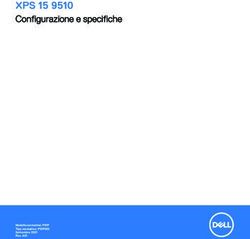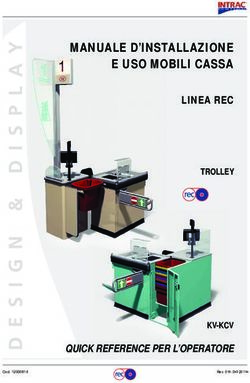XPS 13 9310 Configurazione e specifiche - CNET Content ...
←
→
Trascrizione del contenuto della pagina
Se il tuo browser non visualizza correttamente la pagina, ti preghiamo di leggere il contenuto della pagina quaggiù
XPS 13 9310 Configurazione e specifiche Modello normativo: P117G Tipo normativo: P117G002 October 2020 Rev. A01
Messaggi di N.B., Attenzione e Avvertenza
N.B.: un messaggio N.B. (Nota Bene) indica informazioni importanti che contribuiscono a migliorare l'utilizzo del prodotto.
ATTENZIONE: un messaggio di ATTENZIONE evidenzia la possibilità che si verifichi un danno all'hardware o una perdita
di dati ed indica come evitare il problema.
AVVERTENZA: un messaggio di AVVERTENZA evidenzia un potenziale rischio di danni alla proprietà, lesioni personali o
morte.
© 2020 Dell Inc. o sue società controllate. Tutti i diritti riservati. Dell, EMC e altri marchi sono marchi commerciali di Dell Inc. o di sue società controllate. Altri
marchi possono essere marchi dei rispettivi proprietari.Sommario
Capitolo 1: Configurare XPS 13 9310................................................................................................. 4
Capitolo 2: Viste di XPS 13 9310....................................................................................................... 6
Parte anteriore....................................................................................................................................................................... 6
Lato sinistro............................................................................................................................................................................ 6
Lato destro............................................................................................................................................................................. 7
Base......................................................................................................................................................................................... 7
Display..................................................................................................................................................................................... 8
Parte inferiore........................................................................................................................................................................ 9
Capitolo 3: Specifiche di XPS 13 9310.............................................................................................. 10
Dimensioni e peso.................................................................................................................................................................10
Processore............................................................................................................................................................................ 10
Chipset.................................................................................................................................................................................. 10
Sistema operativo................................................................................................................................................................. 11
Memoria................................................................................................................................................................................. 11
Slot interni.............................................................................................................................................................................. 11
Porte esterne........................................................................................................................................................................ 12
Modulo wireless.................................................................................................................................................................... 12
Audio...................................................................................................................................................................................... 13
Storage.................................................................................................................................................................................. 13
Lettore di schede multimediali............................................................................................................................................ 14
Tastiera.................................................................................................................................................................................. 14
Fotocamera...........................................................................................................................................................................15
Touchpad.............................................................................................................................................................................. 15
Adattatore per l'alimentazione............................................................................................................................................16
Batteria.................................................................................................................................................................................. 16
Display.................................................................................................................................................................................... 17
Lettore di impronte digitali.................................................................................................................................................. 18
GPU - Integrata.................................................................................................................................................................... 18
Condizioni dell'ambiente operativo e di storage............................................................................................................... 18
Capitolo 4: Display Dell con filtro luce blu........................................................................................ 19
Capitolo 5: Tasti di scelta rapida di XPS 13 9310...............................................................................20
Capitolo 6: Come ottenere assistenza e contattare Dell.................................................................... 22
Sommario 31
Configurare XPS 13 9310
N.B.: le immagini in questo documento potrebbero differire dal proprio computer in base alla configurazione ordinata.
1. Collegare l'adattatore per l'alimentazione a una sorgente di alimentazione e alla porta Thunderbolt 4 (USB Type-C) con Power Delivery.
Premere quindi il pulsante di alimentazione nel computer.
N.B.: La batteria può entrare in modalità di risparmio energetico durante la spedizione per conservare la carica. Accertarsi che
l'adattatore per l'alimentazione sia collegato al computer quando viene acceso per la prima volta.
2. Completare l'installazione del sistema operativo.
Tabella 1. Configurazione del sistema operativo
Sistema operativo Istruzioni di configurazione
Seguire le istruzioni visualizzate sullo schermo per completare la configurazione. Durante la configurazione,
Windows
si consiglia di collegarsi a una rete sicura per scaricare e installare gli aggiornamenti più recenti di Windows.
Seguire le istruzioni visualizzate sullo schermo per completare la configurazione. Per ulteriorii informazioni su
Ubuntu installazione e configurazione di Ubuntu, consultare gli articoli della Knowledge Base SLN151664 e
SLN151748 all'indirizzo www.dell.com/support.
3. Se Windows è installato nel computer, sono presenti app Dell per cui è possibile ottenere assistenza e aggiornamenti software.
N.B.: Le app Dell non sono disponibili su Ubuntu.
Tabella 2. Applicazioni Dell
App Dell Descrizione
My Dell
4 Configurare XPS 13 9310Tabella 2. Applicazioni Dell (continua)
App Dell Descrizione
Accedere alle applicazioni Dell, agli articoli di aiuto e ad altre informazioni importanti sul computer. My Dell
permette inoltre di ottenere informazioni su stato della garanzia, accessori consigliati e aggiornamenti
software, per il computer.
SupportAssist
Verifica in modo proattivo lo stato hardware e software del computer e risolve i problemi legati al sistema
operativo. Per ulteriori informazioni sull'app, fare riferimento alla documentazione di SupportAssist
all'indirizzo www.dell.com/support.
N.B.: Per rinnovare o aggiornare la garanzia nell'app SupportAssist, fare clic sulla data di scadenza della
garanzia.
Dell Update
Aggiorna il computer con correzioni critiche e i più recenti driver di dispositivo. Per ulteriori informazioni
sull'app, consultare l'articolo della Knowledge Base SLN305843 all'indirizzo www.dell.com/support.
Dell Digital Delivery
Scaricare le applicazioni software, acquistate ma non preinstallate sul computer. Per ulteriori informazioni
sull'app, consultare l'articolo della Knowledge Base 153764 all'indirizzo www.dell.com/support.
Configurare XPS 13 9310 52
Viste di XPS 13 9310
Parte anteriore
1. Microfoni (2)
Forniscono ingresso audio digitale per registrazioni audio, chiamate vocali e così via.
2. Indicatore di stato dell'alimentazione e della batteria
Indica lo stato dell'alimentazione e della batteria del computer.
Bianco fisso: l'adattatore per l'alimentazione è collegato e la batteria è in carica.
Giallo fisso: la carica della batteria è bassa o critica.
Spento: la batteria è completamente carica.
N.B.: Su alcuni modelli di computer, l'indicatore di alimentazione e di stato della batteria è utilizzato anche per la diagnostica. Per
ulteriori informazioni, vedere la sezione Risoluzione dei problemi del Manuale di servizio del computer.
Lato sinistro
1. Porta Thunderbolt 4 USB Type-C con Power Delivery
Supporta USB4 Gen 3 Type-C, DisplayPort 2.0, Thunderbolt 4 e consente inoltre di connettersi a un display esterno tramite una
scheda video. Offre velocità di trasferimento dei dati fino a 20 Gb/s per USB4 Gen3 e fino a 40 Gb/s per Thunderbolt 4. Supporta
Power Delivery che consente un'alimentazione di tipo bilaterale tra dispositivi. Offre una potenza di uscita fino a 5 V/3 A che consente
di eseguire la carica più velocemente.
N.B.: È possibile collegare una Docking Station Dell a una delle due porte Thunderbolt 4. Per ulteriori informazioni, consultare
l'articolo della knowledge base SLN286158 all'indirizzo www.dell.com/support.
N.B.: Ci sono due porte Thunderbolt 4 su questo computer. Collegare l'adattatore per l'alimentazione USB Type-C a una delle due
porte USB Type-C.
N.B.: È necessario un adattatore da USB Type-C a DisplayPort (venduto separatamente) per la connessione di un dispositivo
DisplayPort.
2. Slot per schede microSD
Legge da e scrive su scheda microSD. Il computer supporta i seguenti tipi di schede:
● microSecure Digital (microSD)
6 Viste di XPS 13 9310● microSecure Digital High Capacity (microSDHC)
● microSecure Digital Extended Capacity (microSDXC)
Lato destro
1. Porta Thunderbolt 4 USB Type-C con Power Delivery
Supporta USB4 Gen 3 Type-C, DisplayPort 2.0, Thunderbolt 4 e consente inoltre di connettersi a un display esterno tramite una
scheda video. Offre velocità di trasferimento dei dati fino a 20 Gb/s per USB4 Gen3 e fino a 40 Gb/s per Thunderbolt 4. Supporta
Power Delivery che consente un'alimentazione di tipo bilaterale tra dispositivi. Offre una potenza di uscita fino a 5 V/3 A che consente
di eseguire la carica più velocemente.
N.B.: È possibile collegare una Docking Station Dell a una delle due porte Thunderbolt 4. Per ulteriori informazioni, consultare
l'articolo della knowledge base SLN286158 all'indirizzo www.dell.com/support.
N.B.: Ci sono due porte Thunderbolt 4 su questo computer. Collegare l'adattatore per l'alimentazione USB Type-C a una delle due
porte USB Type-C.
N.B.: È necessario un adattatore da USB Type-C a DisplayPort (venduto separatamente) per la connessione di un dispositivo
DisplayPort.
2. Porta per cuffie auricolare
Collegare una cuffie o una cuffie auricolare (cuffie e microfono combinati).
Base
1. Touchpad
Viste di XPS 13 9310 7Scorrere il dito sul touchpad per muovere il puntatore del mouse. Toccare per fare clic con il pulsante sinistro e toccare con due dita
per fare clic con il pulsante destro.
2. Area per clic con pulsante sinistro del mouse
Premere per fare clic con il pulsante sinistro del mouse.
3. Area per clic con pulsante destro del mouse
Premere per fare clic con il pulsante destro del mouse.
4. Pulsante di alimentazione con lettore di impronte digitali
Premere questo pulsante per accendere il computer se è spento, in stato di sospensione o in stato di ibernazione.
Quando il computer è acceso, premere il pulsante di accensione per metterlo in stato di sospensione; tenere premuto il pulsante di
accensione per 10 secondi per forzare l'arresto.
Posizionare il dito sul pulsante di limentazione per accedere con il lettore di impronte digitali.
N.B.: È possibile personalizzare il comportamento del pulsante di accensione in Windows. Per maggiori informazioni, consultare
Me and My Dell (Io e il mio Dell) all'indirizzo www.dell.com/support/manuals.
Display
1. Trasmettitore a infrarossi
Emette luce a infrarossi, che consente alla fotocamera a infrarossi di rilevare e seguire il movimento.
2. Sensore di luminosità ambientale
Rileva la luce ambientale e regola automaticamente la retroilluminazione della tastiera e la luminosità del display.
3. Fotocamera RGB e infrarossi
Consente di effettuare video chat, acquisire foto e registrare video RGB e a infrarossi.
4. Indicatore di stato della fotocamera
Si accende quando la fotocamera è in uso.
5. Trasmettitore a infrarossi
Emette luce a infrarossi, che consente alla fotocamera a infrarossi di rilevare e seguire il movimento.
8 Viste di XPS 13 9310Parte inferiore
1. Altoparlante sinistro
Fornisce un output audio.
2. Etichetta codice di matricola
Il codice di matricola è un identificatore alfanumerico univoco che consente ai tecnici dell'assistenza di Dell di identificare i componenti
hardware del computer e accedere alle informazioni sulla garanzia.
3. Altoparlante destro
Fornisce un output audio.
Viste di XPS 13 9310 93
Specifiche di XPS 13 9310
Dimensioni e peso
La seguente tabella elenca altezza, larghezza, profondità e peso di XPS 13 9310.
Tabella 3. Dimensioni e peso
Descrizione Valori
Altezza: 14,80 mm (0,58 pollici)
Larghezza 295,70 mm (11,64 pollici)
Profondità 198,70 mm (7,82 pollici)
Peso iniziale: ● Schermo non a sfioramento: 1,20 kg (2,64 lb)
● Schermo a sfioramento: 1,27 kg (2,80 lb)
N.B.: Il peso del computer può variare a seconda della
configurazione desiderata e della variabilità produttiva.
Processore
La seguente tabella elenca i dettagli dei processori supportati da XPS 13 9310.
Tabella 4. Processore
Descrizione Opzione uno Opzione due Opzione tre
Tipo di processore Processore Intel Core i3-1115G4 Processore Intel Core i5-1135G7 Processore Intel Core i7-1165G7
di undicesima generazione di undicesima generazione di undicesima generazione
Potenza del processore 15 W 15 W 15 W
Conteggio core processore 2 4 4
Numero di thread del processore 4 8 8
Velocità processore Fino a 4,10 GHz Fino a 4,20 GHz Fino a 4,70 GHz
Memoria cache del processore 6 MB 8 MB 12 MB
Scheda grafica integrata Scheda grafica Intel UHD Scheda grafica Intel Iris Xe Scheda grafica Intel Iris Xe
Chipset
La seguente tabella elenca i dettagli dei chipset supportati da XPS 13 9310.
10 Specifiche di XPS 13 9310Tabella 5. Chipset
Descrizione Valori
Chipset Integrato all'interno del processore
Processore Intel Core i3/i5/i7 di undicesima generazione
Larghezza bus memoria DRAM 128 bit
Flash EPROM 32 MB (BIOS)
bus PCIe Fino a PCIe Gen 4.0 (Storage)
Sistema operativo
XPS 13 9310 supporta i seguenti sistemi operativi:
● Windows 10 Home a 64 bit
● Windows 10 Pro (64 bit)
● Windows 10 Pro Education a 64 bit
● Windows 10 Enterprise Ready
● Ubuntu 18.04 LTS a 64 bit
Memoria
La seguente tabella fornisce le specifiche di memoria di XPS 13 9310.
Tabella 6. Specifiche della memoria
Descrizione Valori
Slot di memoria Nessuno slot di memoria
N.B.: Il modulo di memoria è integrato nella scheda di sistema.
Tipo di memoria LPDDR4x
Velocità della memoria 4267 MHz
Configurazione massima della memoria 32 GB
Configurazione minima della memoria 8 GB
Configurazioni di memoria supportate ● 8 GB, 4 da 2 GB, LPDDR4x, 4267 MHz
● 16 GB, 4 da 4 GB, LPDDR4x, 4267 MHz
● 32 GB, 4 da 8 GB, LPDDR4x, 4267 MHz
Slot interni
La seguente tabella elenca gli slot interni di XPS 13 9310.
Tabella 7. Slot interni
Descrizione Valori
M.2 1 slot M.2 2230/2280 per unità SSD
Specifiche di XPS 13 9310 11Tabella 7. Slot interni
Descrizione Valori
N.B.: Per ulteriori informazioni sulle caratteristiche dei vari tipi
di schede M.2, consultare l'articolo della Knowledge Base
SLN301626 all'indirizzo www.dell.com/support.
Porte esterne
La seguente tabella fornisce le specifiche delle porte esterne di XPS 13 9310.
Tabella 8. Porte esterne
Descrizione Valori
Porte USB Due porte Thunderbolt 4 USB Type-C con Power Delivery
N.B.: Collegare l'adattatore per l'alimentazione USB Type-C a
una delle quattro porte USB Type-C.
N.B.: È possibile collegare una Docking Station Dell a questa
porta. Per ulteriori informazioni, consultare l'articolo della
knowledge base SLN286158 all'indirizzo www.dell.com/
support.
Porta audio Una porta cuffie (cuffie/microfono combinati)
Porta video Due porte Thunderbolt 4 USB Type-C con Power Delivery
N.B.: È necessario un adattatore da USB Type-C a DisplayPort
(venduto separatamente) per la connessione di un dispositivo
DisplayPort.
Lettore di schede multimediali Uno slot per schede microSD
Porta di docking Supportato tramite una delle due porte Thunderbolt 4 USB Type-C
con Power Delivery
Porta dell'adattatore per l'alimentazione Ingresso CC tramite una delle 2 porte USB Type-C Thunderbolt 4
N.B.: È possibile collegare una Docking Station Dell a questa
porta. Per ulteriori informazioni, consultare l'articolo della
knowledge base SLN286158 all'indirizzo www.dell.com/
support.
Sicurezza Non supportato
Modulo wireless
La seguente tabella elenca le specifiche del modulo WLAN wireless di XPS 13 9310.
N.B.: Il modulo wireless è integrato nella scheda di sistema.
Tabella 9. Specifiche dei moduli wireless
Descrizione Opzione uno Opzione due
Numero di modello Intel AX1650 Rivet Killer AX500-DBS
Velocità di trasferimento Fino a 2400 Mb/s Fino a 1774 Mb/s
12 Specifiche di XPS 13 9310Tabella 9. Specifiche dei moduli wireless (continua)
Descrizione Opzione uno Opzione due
Bande di frequenza supportate 2,4 GHz/5 GHz 2,4 GHz/5 GHz
Standard wireless ● WiFi 802.11a/b/g ● WiFi 802.11a/b/g
● Wi-Fi 4 (WiFi 802.11n) ● Wi-Fi 4 (WiFi 802.11n)
● Wi-Fi 5 (WiFi 802.11ac) ● Wi-Fi 5 (WiFi 802.11ac)
● Wi-Fi 6 (WiFi 802.11ax) ● Wi-Fi 6 (WiFi 802.11ax)
Crittografia ● WEP a 64 bit/128 bit ● WEP a 64 bit/128 bit
● AES-CCMP ● AES-CCMP
● TKIP ● TKIP
Bluetooth Bluetooth 5.1 Bluetooth 5.1
Audio
La seguente tabella fornisce le specifiche audio di XPS 13 9310.
Tabella 10. Specifiche dell'audio
Descrizione Valori
Controller audio Realtek ALC3281-CG
Conversione stereo Supportata
Interfaccia audio interna Interfaccia audio ad alta definizione
Interfaccia audio esterna Jack audio universale
Numero di altoparlanti Due
Amplificatore altoparlante interno Supportata
Controlli volume esterni Controlli di scelta rapida da tastiera
Uscita dell'altoparlante:
Uscita altoparlante media 2W
Uscita altoparlante di picco 2,5 W
Uscita subwoofer Non supportato
Microfono Microfoni ad array digitale
Storage
Questa sezione elenca le opzioni di storage su XPS 13 9310.
XPS 13 9310 supporta una delle seguenti opzioni di storage:
● Un'unità SSD M.2 2230
● Una unità SSD M.2 2280
Specifiche di XPS 13 9310 13Tabella 11. Specifiche di storage
Tipo di storage Tipo di interfaccia Capacità
Unità SSD M.2 2230 PCIe Gen3 x4 NVMe, fino a 32 Gbps Fino a 256 GB
Unità SSD M.2 2280 PCIe Gen3 x4 NVMe, fino a 32 Gbps Fino a 2 TB
Lettore di schede multimediali
La seguente tabella elenca le schede multimediali supportate da XPS 13 9310.
Tabella 12. Specifiche del lettore di schede multimediali
Descrizione Valori
Tipo di scheda multimediale Uno slot per schede microSD
Schede multimediali supportate ● microSecure Digital (mSD)
● microSecure Digital High Capacity (mSDHC)
● microSecure Digital Extended Capacity (mSDXC)
N.B.: La capacità massima supportata dal lettore di schede multimediali varia a seconda dello standard della scheda multimediale
installata nel computer.
Tastiera
La seguente tabella fornisce le specifiche della tastiera di XPS 13 9310.
Tabella 13. Specifiche della tastiera
Descrizione Valori
Keyboard type Tastiera standard retroilluminata
Layout keyboard QWERTY
Numero di tasti ● USA e Canada: 79 tasti
● Regno Unito: 80 tasti
● Giappone: 83 tasti
Dimensioni della tastiera X = passo tasti di 19,05 mm
Y = passo tasti di 18,05 mm
Tasti di scelta rapida della tastiera Alcuni tasti sulla tastiera presentano due simboli su di essi. Questi
tasti possono essere utilizzati per digitare caratteri alternativi o per
eseguire funzioni secondarie. Per digitare il carattere alternativo,
premere Maiusc e il tasto desiderato. Per eseguire le funzioni
secondarie, premere Fn e il tasto desiderato.
N.B.: È possibile definire il comportamento primario dei tasti di
funzione (F1–F12) modificando il comportamento dei tasti di
funzione nel programma di impostazione del BIOS.
Per ulteriori informazioni, vedere Tasti di scelta rapida della tastiera.
14 Specifiche di XPS 13 9310Fotocamera
La seguente tabella fornisce le specifiche della fotocamera di XPS 13 9310.
Tabella 14. Specifiche della fotocamera
Descrizione Valori
Numero di fotocamere Uno
Tipo di fotocamera Fotocamera HD RGB e infrarossi
Posizione della fotocamera Parte anteriore
Tipo di sensore della fotocamera Tecnologia del sensore CMOS
Risoluzione fotocamera:
Immagine fissa 0,92 megapixel
Video 1280 x 720 (HD) a 30 fps
Risoluzione della fotocamera a infrarossi
Immagine fissa 640 x 360
Video 640 x 360 (HD) a 15 fps
Angolo di visione diagonale:
Fotocamera 77,7 gradi
Fotocamera a infrarossi 77,7 gradi
N.B.: La fotocamera IR potrebbe non supportare Microsoft Hello.
Touchpad
La seguente tabella fornisce le specifiche del touchpad di XPS 13 9310.
Tabella 15. Specifiche del touchpad
Descrizione Valori
Risoluzione del touchpad:
Orizzontale 1.300
Verticale 722
Dimensioni del touchpad:
Orizzontale 112,30 mm (4,42 pollici)
Verticale 64,15 mm (2,53 pollici)
Movimenti sul touchpad Per ulteriori informazioni sui gesti sul touchpad per Windows 10,
consultare l'articolo della Knowledge Base Microsoft 4027871
all'indirizzo support.microsoft.com.
Specifiche di XPS 13 9310 15Adattatore per l'alimentazione
La seguente tabella fornisce le specifiche dell'adattatore per l'alimentazione di XPS 13 9310.
Tabella 16. Specifiche dell'adattatore per l'alimentazione
Descrizione Valori
Tipo USB Type-C 45 W
Tensione d'ingresso 100 V c.a.–240 V c.a.
Frequenza d'entrata 50 Hz-60 Hz
Corrente d'ingresso (massima) 1,30 A
Corrente di uscita (continua) 2,25 A
Tensione nominale di uscita 20 V c.c.
Intervallo di temperatura:
In funzione Da 0 °C a 40 °C (da 32 °F a 104 °F)
Storage Da -40°C a 70°C (da -40 °F a 158 °F)
Batteria
La seguente tabella fornisce le specifiche della batteria di XPS 13 9310.
Tabella 17. Specifiche della batteria
Descrizione Valori
Tipo batteria "Smart" agli ioni di litio a 4 celle (52 Wh)
Tensione della batteria 7,60 V c.c.
Peso della batteria (max) 0,22 kg (0,49 lb)
Dimensioni della batteria:
Altezza 98,60 mm (3,88 pollici)
Larghezza 255,80 mm (10,07 pollici)
Profondità 4,30 mm (0,17 pollici)
Intervallo di temperatura:
In funzione Da 0°C a 45°C (da 32°F a 113°F)
Storage Da -20°C a 65°C (da -4°F a 149°F)
Autonomia della batteria Varia in base alle condizioni operative e può essere notevolmente
ridotta in condizioni di consumo intenso.
Tempo di carica della batteria (approssimativo) ● Carica rapida: 2 ore (quando il computer è spento)
N.B.: Controllare il tempo di carica, la durata, l'ora di inizio e di ● Carica standard: 3 ore (quando il computer è spento)
fine, e così via utilizzando l'applicazione Dell Power Manager.
16 Specifiche di XPS 13 9310Tabella 17. Specifiche della batteria (continua)
Descrizione Valori
Per ulteriori informazioni su Dell Power Manager, consultare
Me and My Dell su www.dell.com/
Batteria a pulsante Non applicabile
Display
La seguente tabella fornisce le specifiche del display di XPS 13 9310.
Tabella 18. Specifiche del display
Descrizione Opzione uno Opzione due Opzione tre
Tipo di display Ultra High Definition (UHD+) Full High Definition (FHD+) Full High Definition (FHD+)
Tecnologia pannello del display Ampio angolo di visione (WVA) Ampio angolo di visione (WVA) Ampio angolo di visione (WVA)
Dimensioni del pannello del
display (area attiva):
Altezza 288 mm (11,34 pollici) 288 mm (11,34 pollici) 288 mm (11,34 pollici)
Larghezza 180 mm (7,09 pollici) 180 mm (7,09 pollici) 180 mm (7,09 pollici)
Diagonale 339,60 mm (13,37 pollici) 339,60 mm (13,37 pollici) 339,60 mm (13,37 pollici)
Risoluzione nativa del pannello 3.840 x 2.400 1920 X 1200 1920 X 1200
del display
Luminanza (tipico) 500 nit 500 nit 500 nit
Megapixel 9,216 2,304 2,304
Gamma di colori DCI-P3 90% (tipico) sRGB 100% sRGB
Pixel per pollice (PPI) 338,67 169,3 169,3
Fattore di contrasto (tip) 1200:1 1200:1 1200:1
Tempo di risposta (max.) 35 ms 35 ms 35 ms
Frequenza di refresh 60 Hz 60 Hz 60 Hz
Angolo di visualizzazione +/- 85 gradi +/- 85 gradi +/- 85 gradi
orizzontale
Angolo di visualizzazione +/- 85 gradi +/- 85 gradi +/- 85 gradi
verticale
Passo pixel 0,08 mm 0,15 mm 0,15 mm
Consumo energetico (massimo) 6,60 W 2,90 W 2,90 W
Finitura antiriflesso o patinata Antiriflesso Antiriflesso Antiriflesso
Opzioni per sfioramento Sì Sì No
Specifiche di XPS 13 9310 17Lettore di impronte digitali
La seguente tabella fornisce le specifiche del lettore di impronte digitali di XPS 13 9310.
N.B.: Il lettore di impronte digitali si trova sul pulsante di alimentazione.
Tabella 19. Specifiche del lettore di impronte digitali
Descrizione Valori
Tecnologia del sensore del lettore di impronte digitali Capacitivo
Risoluzione del sensore del lettore di impronte digitali 500 PPI
Dimensione pixel del sensore del lettore di impronte digitali 64 x 80
GPU - Integrata
La seguente tabella elenca le specifiche della GPU integrata supportata da XPS 13 9310.
Tabella 20. GPU - Integrata
Controller Supporto display esterno Dimensione memoria Processore
Scheda grafica Intel UHD Adattatore da USB Type-C a Memoria di sistema condivisa Intel Core i3 di undicesima
DisplayPort (venduto generazione
separatamente)
Scheda grafica Intel Iris Xe Adattatore da USB Type-C a Memoria di sistema condivisa Intel Core i5/i7 di 11a
DisplayPort (venduto generazione
separatamente)
Condizioni dell'ambiente operativo e di storage
La seguente tabella elenca le specifiche operative e di storage di XPS 13 9310.
Livello di sostanze contaminanti trasmesse per via aerea: G1 come definito da ISA-S71.04-1985
Tabella 21. Ambiente del computer
Descrizione In funzione Storage
Intervallo di temperatura Da 0 °C a 35 °C (da 32 °F a 95 °F) Da -40 °C a 65 °C (da -40°F a 149 °F)
Umidità relativa (massima) Dal 10% al 90% (senza condensa) Dallo 0% al 95% (senza condensa)
Vibrazione (massima)* 0,66 GRMS 1,30 GRMS
Urto (massimo): 110 G† 160 G†
Intervallo di altitudine Da -15,2 m a 3.048 m (da -49,87 piedi a Da –15,2 m a 10.668 m (da -49,87 piedi a
10.000 piedi) 35.000 piedi)
* Misurata utilizzando uno spettro a vibrazione casuale che simula l'ambiente dell'utente.
† Misurato utilizzando un impulso semisinusoidale di 2 ms quando il disco rigido è in uso.
18 Specifiche di XPS 13 93104
Display Dell con filtro luce blu
AVVERTENZA: L'esposizione prolungata alla luce blu dal display può provocare effetti a lungo termine, come
affaticamento o danni agli occhi.
La luce blu è un colore nello spettro di luce che ha una lunghezza d'onda breve e un'energia elevata. L'esposizione prolungata alla luce blu,
in particolare da fonti digitali, può disturbare i ritmi di sonno e provocare effetti a lungo termine, come affaticamento o danni agli occhi.
Il display su questo computer è progettato per ridurre al minimo la luce blu e soddisfa le esigenze di TÜV Rheinland per i display con luce
blu.
La modalità Luce blu bassa è abilitata in fabbrica, pertanto non è necessaria alcuna ulteriore configurazione.
Per ridurre il rischio di affaticamento degli occhi, si consiglia inoltre di:
● Posizionare il display a una distanza di visualizzazione confortevole tra 50 e 70 cm (20 e 28 pollici) dagli occhi.
● Sbattere frequentemente le palpebre per inumidire gli occhi, bagnare gli occhi con acqua o applicare colliri adeguati.
● Distogliere lo sguardo dal display e osservare un oggetto distante 609,60 cm per almeno 20 secondi durante ogni pausa.
● Fare pause regolari e frequenti di 20 minuti ogni due ore di lavoro.
Display Dell con filtro luce blu 195
Tasti di scelta rapida di XPS 13 9310
N.B.: I caratteri della tastiera possono variare a seconda della lingua di configurazione di quest'ultima. I tasti utilizzati per i
collegamenti di scelta rapida restano invariati a prescindere dalla lingua.
Alcuni tasti sulla tastiera presentano due simboli su di essi. Questi tasti possono essere utilizzati per digitare caratteri alternativi o per
eseguire funzioni secondarie. Il simbolo indicato nella parte inferiore del tasto si riferisce al carattere digitato quando il tasto è premuto. Se
si preme MAIUSC e il tasto, viene digitato il simbolo mostrato nella parte superiore del tasto. Ad esempio, se si preme 2, viene digitato 2; se
si preme MAIUSC + 2, viene digitato @.
I tasti da F1 a F12 nella riga superiore della tastiera sono tasti funzione per il controllo multimediale, come indicato dall'icona nella parte
inferiore del tasto. Premere il tasto funzione per richiamare l'attività rappresentata dall'icona. Ad esempio, premendo F1 si disattiva l'audio
(fare riferimento alla tabella di seguito).
Tuttavia, se i tasti funzione da F1 a F12 sono necessari per applicazioni software specifiche, è possibile disabilitare la funzionalità
multimediale premendo Fn + Esc. Successivamente, è possibile richiamare il controllo multimediale Fn e il rispettivo tasto funzione. Ad
esempio, è possibile disabilitare l'audio premendo Fn + F1.
N.B.: È possibile anche definire il comportamento primario dei tasti di funzione (da F1 a F12) modificando il Comportamento dei
tasti di funzione nel programma di impostazione del BIOS.
Tabella 22. Elenco dei tasti di scelta rapida
Tasto funzione Tasto ridefinito (per controllo multimediale) del tasto Funzione
Disattivazione dell'audio
Riduzione del volume
Aumento del volume
Riproduzione/Sospensione
Attivazione/disattivazione
retroilluminazione della tastiera
Riduzione della luminosità
Aumento della luminosità
20 Tasti di scelta rapida di XPS 13 9310Tabella 22. Elenco dei tasti di scelta rapida (continua)
Tasto funzione Tasto ridefinito (per controllo multimediale) del tasto Funzione
Passaggio a display esterno
Tasto STAMP
Inizio
Fine
Il tasto Fn selezionato viene inoltre utilizzato con i tasti selezionati sulla tastiera per richiamare altre funzioni secondarie.
Tabella 23. Elenco dei tasti di scelta rapida
Tasto funzione del tasto Funzione
Pausa/Interrompi
Attiva/Disattiva blocco scorrimento
Richiesta del sistema
Apri menu applicazione
Attivazione/disattivazione Fn e tasto di blocco
Tasti di scelta rapida di XPS 13 9310 216
Come ottenere assistenza e contattare Dell
Risorse di self-help
È possibile richiedere informazioni e assistenza su prodotti e servizi Dell mediante l'utilizzo delle seguenti risorse self-help:
Tabella 24. Risorse di self-help
Risorse di self-help Posizione delle risorse
Informazioni su prodotti e servizi Dell www.dell.com
My Dell
Suggerimenti
Contattare il supporto In Windows Search, digitare Help and Support, quindi premere
INVIO.
Guida in linea per il sistema operativo www.dell.com/support/windows
www.dell.com/support/linux
È possibile accedere a soluzioni, diagnostica, driver e download di Il computer Dell è identificato in modo univoco da un codice di
massimo livello e scoprire altre informazioni sul computer tramite matricola o da un codice di servizio rapido. Per visualizzare le
video, manuali e documenti. risorse di supporto rilevanti per il computer Dell, si consiglia di
immettere il codice di matricola o il codice di servizio rapido in
www.dell.com/support.
Per ulteriori informazioni su come trovare il codice di matricola per il
computer, consultare individuare il codice di matricola del notebook
Dell.
Articoli della Knowledge Base di Dell su una vasta gamma di 1. Accedere al sito Web www.dell.com/support.
problematiche relative al computer. 2. Nella barra dei menu nella parte superiore della pagina di
supporto, selezionare supporto > Knowledge base.
3. Nel campo Ricerca della pagina Knowledge Base, digitare la
parola chiave, l'argomento o il numero del modello, quindi
cliccare su o toccare l'icona di ricerca per visualizzare gli articoli
correlati.
Come contattare Dell
Per contattare Dell per problemi relativi a vendita, supporto tecnico o assistenza clienti, visitare il sito Web www.dell.com/contactdell.
N.B.: La disponibilità varia in base al Paese/all'area geografica e al prodotto,e alcuni servizi possono non essere disponibili nel proprio
Paese/area geografica.
N.B.: Se non si dispone di una connessione Internet attiva, le informazioni di contatto sono indicate sulla fattura di acquisto, sulla
distinta di imballaggio, sulla bolla o sul catalogo dei prodotti Dell.
22 Come ottenere assistenza e contattare DellPuoi anche leggere